
- •Оглавление
- •Начало работы в Femap
- •Интерфейс пользователя
- •РАбота 1. Линейный статический анализ консольной балки
- •Выполнение работы
- •Задание свойств материала
- •Описание свойств конечных элементов
- •Генерация конечно-элементной модели
- •Задание граничных условий
- •Создание нагрузки
- •Выполнение расчета
- •Обработка результатов расчета
- •П остроение изображения деформированного состояния и эпюр моментов
- •Работа 2. Анализ устойчивости консольной балки
- •Выполнение работы
- •С оздание новой нагрузки
- •Выполнение расчета
- •Обработка результатов расчета
- •Построение изображения деформированного состояния
- •Работа 3 . Моделирование простой балочной конструкции
- •Построение геометрии модели
- •З адание свойств материала
- •Задание свойств конечных элементов
- •Генерация конечно-элементной сетки
- •Задание граничных условий и нагрузки
- •Анализ конструкции
- •Обработка результатов расчета
- •Работа 4. Статический расчет балки
- •Создание геометрии модели
- •Задание свойств материала
- •Выбор типа и параметров конечных элементов
- •Разбиение на конечные элементы
- •Задание граничных условий
- •З адание нагрузок
- •Выполнение расчета
- •Отображение результатов расчета
- •Работа 5. Пластина под воздействием гравитационного нагружения
- •Создание геометрической модели
- •Задание свойств материала
- •Описание свойств конечных элементов
- •Генерация конечно-элементной сетки
- •З адание граничных условий
- •Задание нагружения
- •Выполнение конечно-элементного анализа
- •Обработка результатов расчета
- •Модификация изображения модели на экране
- •Построение изображения деформированного состояния пластины
- •Анимация деформированного состояния
- •Отображение деформаций в виде изолиний
- •Работа 6. Пластина переменной толщины
- •Выполнение работы
- •Задание свойств материала
- •Описание свойств конечных элементов
- •Генерация конечно-элементной сетки
- •Задание граничных условий. Создание нагрузки.
- •Создание уравнения, описывающего изменение толщины пластины
- •Работа 7. Статический анализ напряженно-деформированного состояния подкрепленной пластины.
- •Выполнение работы
- •Задание свойств материала
- •Описание свойств конечных элементов
- •Генерация конечно-элементной сетки
- •Задание граничных условий
- •Создание нагрузки
- •Выполнение расчета
- •Построение изображения деформированного состояния
- •Построение изображения напряженного состояния
- •Работа 8. Совместное использование в одной конечно-элементной модели разных типов элементов
- •Построение геометрической модели
- •Описание свойств конечных элементов
- •Генерация конечно-элементной сетки
- •Обработка результатов расчета
- •Работа 9. Cтатический анализ напряженно-деформированного состояния ферменной конструкции
- •Выполнение работы
- •Задание свойств материала
- •Описание свойств конечных элементов
- •Задание граничных условий
- •Создание нагрузки
- •Выполнение расчета
- •Построение изображения деформированного состояния
- •Работа 10. Моделирование плоской фермы
- •Построение геометрии модели
- •Задание свойств материала
- •Описание свойств конечных элементов
- •Задание граничных условий
- •Задание нагружения
- •Обработка результатов расчета
- •Работа 11. Моделирование объемной детали
- •Выполнение работы
- •Задание свойств материала
- •Описание свойств конечных элементов
- •Создание геометрии модели
- •Генерация конечно-элементной сетки
- •Работа 12. Расчет объемного (Solid) тела на примере статического расчета
- •Построение геометрической модели
- •З адание свойств материала и конечных элементов
- •Генерация конечно-элементной сетки
- •Задание нагружения
- •Выполнение конечно-элементного анализа
- •Обработка результатов расчета
- •Работа 13. Расчет сложного объемного (Solid) тела на примере статического расчета прочности трубопровода
- •Построение геометрической модели
- •Задание свойств материала
- •Задание свойств используемых конечных элементов
- •Генерация конечно-элементной сетки
- •Задание граничных условий
- •Задание нагружения
- •Выполнение конечно-элементного анализа
- •Обработка результатов расчета
- •Работа со слоями
- •Пример 14. Контактная задача расчета посадки деталей с натягом
- •Построение геометрической модели
- •Задание свойств материала и конечных элементов
- •Генерация конечно-элементной сетки
- •Задание граничных условий
- •Задание нагружения
- •Выполнение конечно-элементного анализа
- •Обработка результатов расчета
- •Работа 16. МоделиРование контактного взаимодействия уплотнительного кольца и диска притира Геометрическая модель
- •Задание свойств материала и конечных элементов
- •Генерация конечно-элементной сетки
- •Задание граничных условий
- •Задание нагружения
- •Обработка результатов расчета
- •О ценка погрешности расчетной модели
- •Упругое деформирование притира и уплотнительного кольца
- •Приложение 1
- •Приложение 2
Задание нагружения
Задание нагружения завершает формирование конечно-элементной модели. В данном случае нагрузка приходится на центр притира, действующая сила равна 47, 0529Н. Так как мы рассматриваем один сегмент величиной в 1 градус, то F = 0,1307.
Д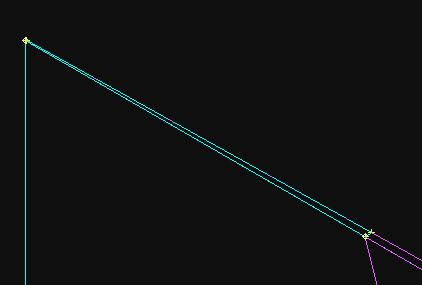 ля
дальнейшего моделирования необходимо
построить поверхность в сечении притира,
так как нагрузка приложена не к узлам,
а к поверхности. Для этого войдите в
меню Geometry
Curve-Line
Coordinates
или нажмите
F9. Теперь
поочередно выделите четыре узла. Вы
получите четыре кривых:
ля
дальнейшего моделирования необходимо
построить поверхность в сечении притира,
так как нагрузка приложена не к узлам,
а к поверхности. Для этого войдите в
меню Geometry
Curve-Line
Coordinates
или нажмите
F9. Теперь
поочередно выделите четыре узла. Вы
получите четыре кривых:
Теперь зададим ассоциативную связь полученных кривых с узлами. Для этого выполните последовательность команд: Modify Associativity Node… Затем поочередно выбирайте каждый из четырех узлов и выберете следующее:
Теперь привяжем эти четыре узла к кривым (каждый узел будет иметь ассоциативную связь с двумя кривыми). Для этого выполните последовательность команд Modify – Associativity – Node…, затем выберете узел:
Н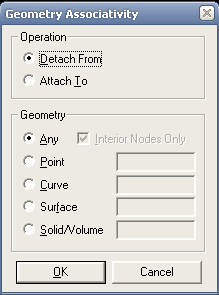
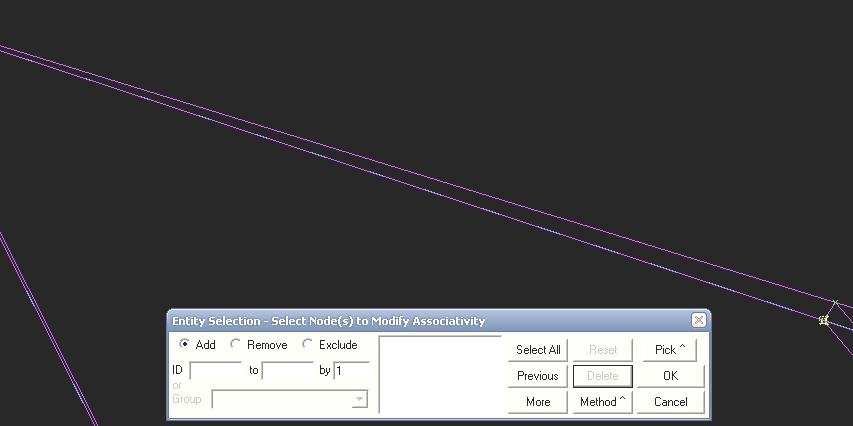 ажмите
«ОK».
ажмите
«ОK».
Затем в поле данных Operation выберете Attach to (присоединение), а в поле данных Geometry выберете Curve, затем выделете одну из кривых, принадлежащих этому узлу и нажмите «ОK». Теперь создана ассоциативная связь между узлом и кривой. Аналогичным образом ассоциируйте вторую кривую для данного узла, а затем кривые для оставшихся трех узлов.
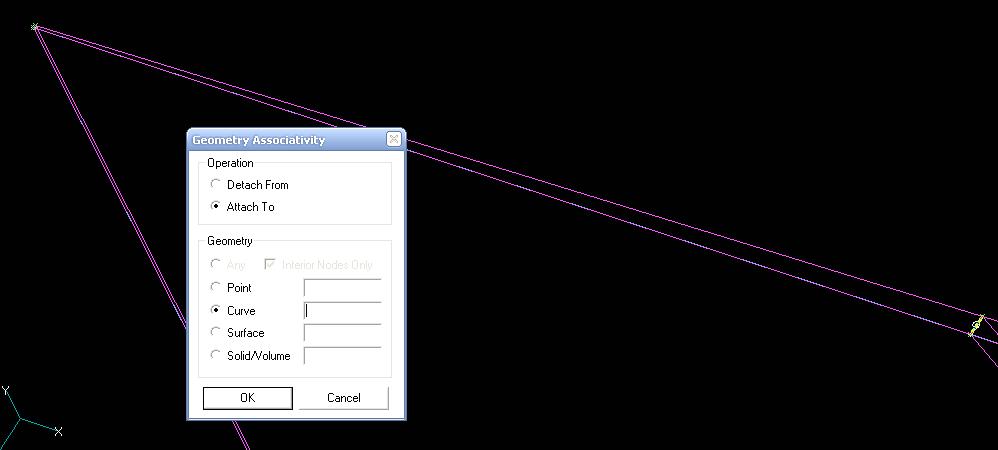
Затем создайте поверхность из этих кривых: Geometry - Boundary Surface (ограниченная поверхность), выделите кривые и нажмите «ОK». Эту поверхность сделайте ассоциативной к четырем узлам (выберете четыре узла, затем в поле данных Operation выберете Attach to, а в поле данных Geometry выберете Surface, выделите полученную поверхность, нажмите «ОK»).
В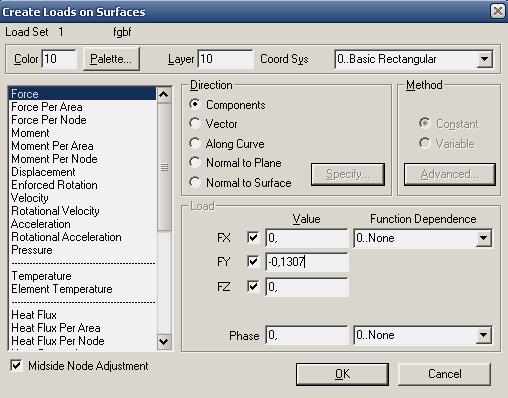 ыполните
команду Model
Load (нагрузка)
On_Surface
(на поверхность).
В окне “Create
or
activate
Load
Set”
дайте название варианту нагрузки Title:
load
и нажмите
«ОK».
После появления окна выбора примитивов
(поверхностей), выберите построенную
поверхность. Нажмите «Ок».
ыполните
команду Model
Load (нагрузка)
On_Surface
(на поверхность).
В окне “Create
or
activate
Load
Set”
дайте название варианту нагрузки Title:
load
и нажмите
«ОK».
После появления окна выбора примитивов
(поверхностей), выберите построенную
поверхность. Нажмите «Ок».
В следующем окне задается тип и величину нагружения. В поле данных нагрузок выберите Force (сила), в поле данных Value (величина), области данных Load (нагрузка) поставьте величину силы 0,1307 в направлении противоположном Y.
Нажмите «ОK» и «Cancel».
Выполнение конечно-элементного анализа
Далее задайте данные для выполнения нелинейного решения: выполните последовательность команд Model, Load, Nonlinear Analysis (нелинейных анализ). В появившемся окне выделите опцию Static, далее нажмите кнопку Defaults (выставляет опции анализа по умолчанию). В поле данных Number of Increments (число приращений нагрузки) поставьте 1, и в поле данных Output Control, Intermediate: выберите 3. ALL. Нажмите «ОK».
Для Femap: зайдите в меню Model – Analysis, появится окно Analysis Set Manager, нажмите New. В следующем окне выберете:
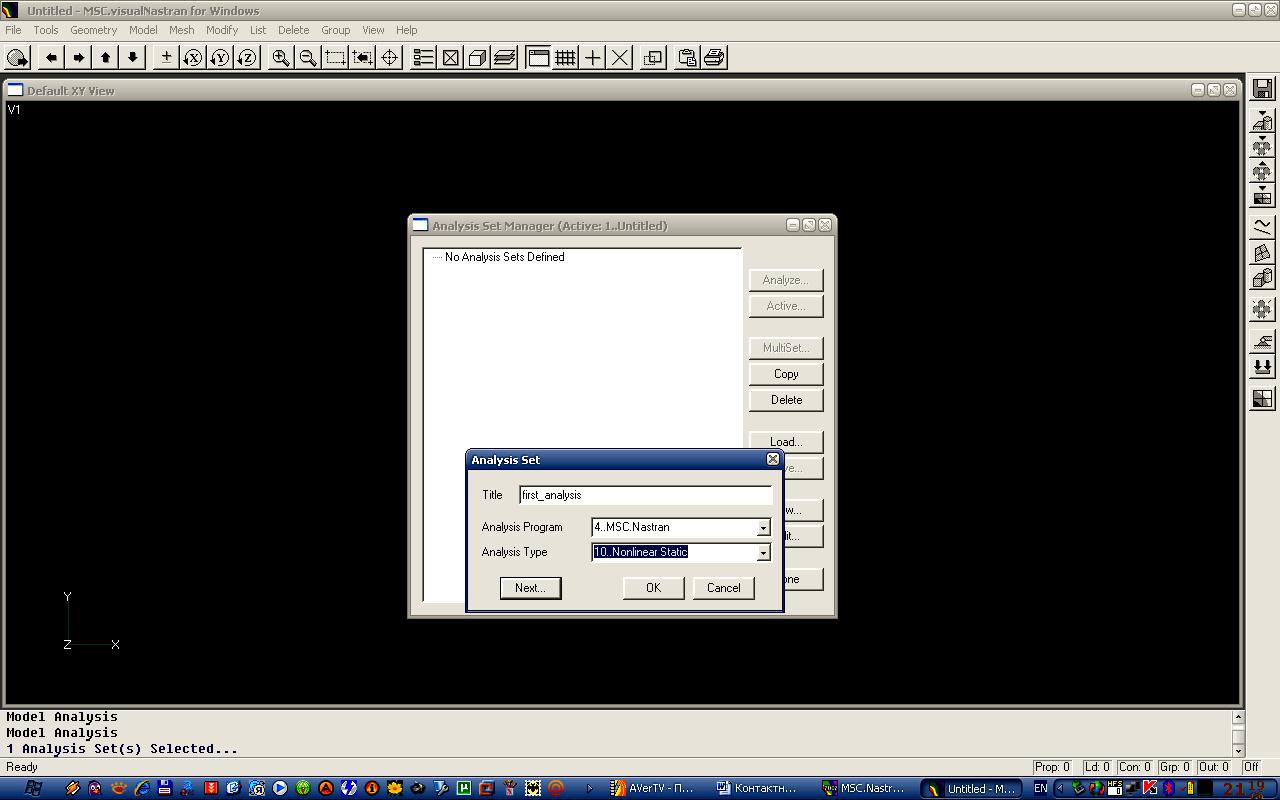
Затем шесть раз нажмите кнопку Next, в окне Output Requests в поле Result Destination выберете пункт 3. Print and PostProcess как показано на рисунке:
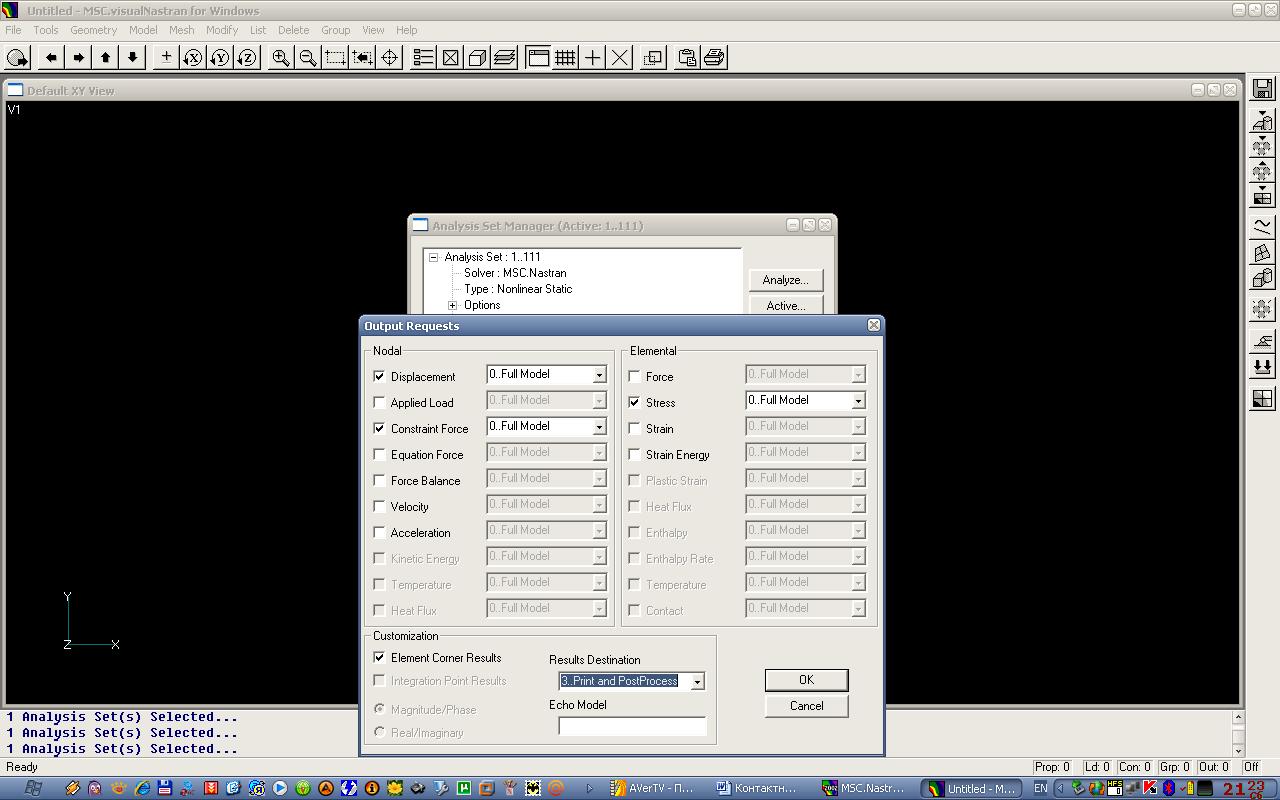
Нажмите «ОK».
Модель полностью готова к анализу.
Обработка результатов расчета
После окончания расчетов программа дважды спросит: хотите ли вы загрузить результаты по различным видам напряжения? На оба вопроса ответьте – ДА. При окончании загрузки результатов, программа выведет окно, в которое поместит отчет о замечаниях, которые возникли у компьютера при анализе модели.
Отсутствие фатальных ошибок Fatal Errors говорит о том, что модель выполнена без грубых нарушений и пригодна для анализа. Warning Messages предназначены для того, чтобы обратить внимание расчетчика на то, например, что в модели существуют элементы не совсем корректной формы, и в связи с этим результат расчетов может быть не совсем точным. Стоит еще раз заметить, что правильная работа с сеткой очень важна и следует всегда стремиться к тому, чтобы в местах с высоким градиентом напряжений было сгущение сетки и, чтобы по возможности форма элементов была как можно ближе к идеальной. Information Messages служат для того, чтобы сообщить данные о ходе анализе и пр.
Чтобы увидеть эти сообщения нужно нажать кнопку Show Details, чтобы перейти к обработке результатов нажмите «Continue».
После завершения процесса анализа можно проводить обработку полученных результатов. Сначала модифицируйте изображение модели на экране. Для этого, нажмите CTRL-Q и, в появившемся окне, снимите «галочку» напротив “Load and Constraint OFF”, “Geometry OFF”, нажмите на кнопку Node (не показывать нагрузку, граничные условия, геометрию, узлы) и нажмите «Done».
Для отображения результатов, выполните последовательность команд View Select и пометьте строчки так, как показано на рисунке.
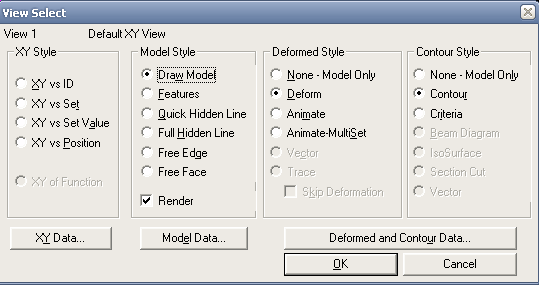
далее нажмите кнопку “Deformed and Contour Data” и в следующем окне “Select PostProcessing Data” нажмите «ОK».
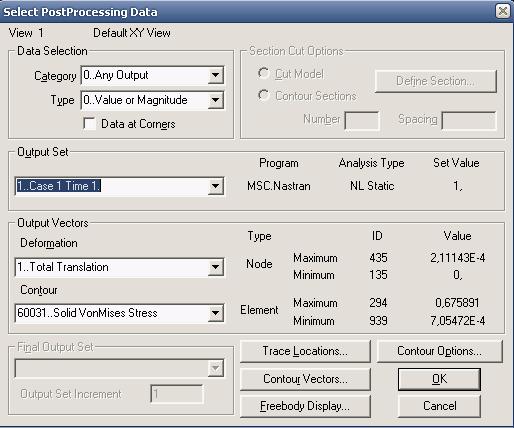
Нажмите «ОK» еще раз.
На экране появится изображение деформированного состояния. Цветами отображен уровень максимальных напряжений по абсолютному значению (VonMises) в твердом теле. Справа приведена шкала напряжений с числовыми значениями (в данном случае в МПа).
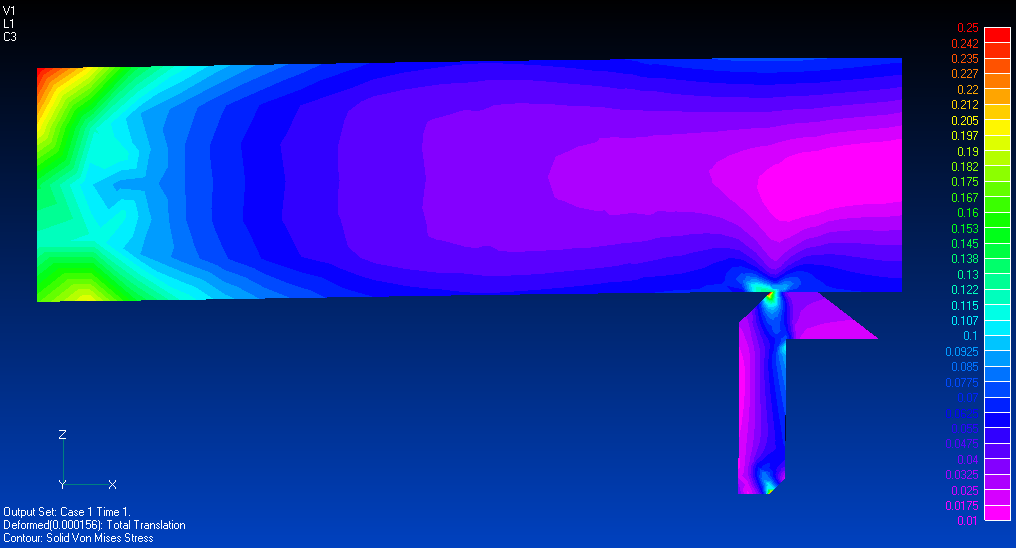
Ч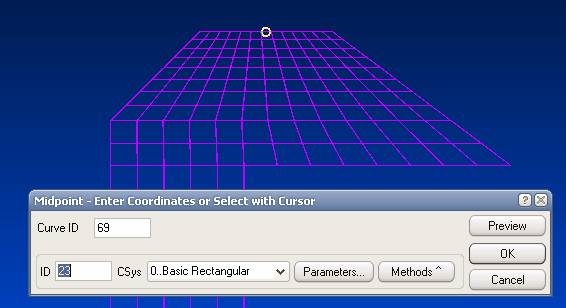 тобы
выполнить скругление уплотнительного
кольца необходимо поставить точку
посередине соприкасающейся поверхности.
Geometry,
Point
метод Midpoint,
выбираем верхнюю прямую, как показано
на рисунке:
тобы
выполнить скругление уплотнительного
кольца необходимо поставить точку
посередине соприкасающейся поверхности.
Geometry,
Point
метод Midpoint,
выбираем верхнюю прямую, как показано
на рисунке:
Далее строим окружность радиусом 100, проходящую через эту точку. Обрезаем линии, выходящие за границы кольца. Ставим точки под узлами, которые необходимо сместить Modify Break.
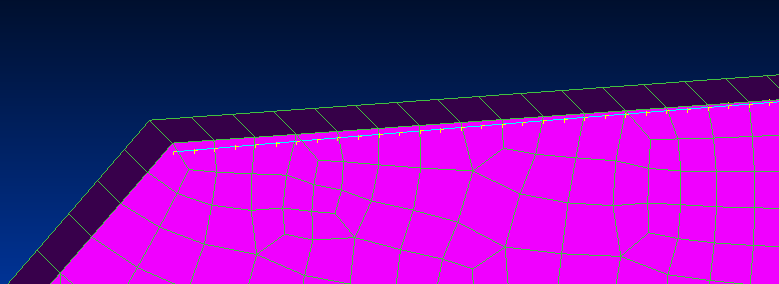
Измеряем расстояние от узла, который необходимо сместить до точки, находящейся под ним Tools Distance.
Следующий шаг – смещение узлов в точки на построенной окружности. Modify, Move By, Node. После чего задаем свойства Gap-элементов с названием Gap1. Model, Property. В поле Initial Gap вставляем измеренное расстояние. Далее выполняем последовательность команд Modify Update elements Property ID. Задаем Gap1, OK. Выполняем данные действия для оставшихся узлов. Далее проводим анализ, смотрим интересующие нас напряжения, перемещения.
